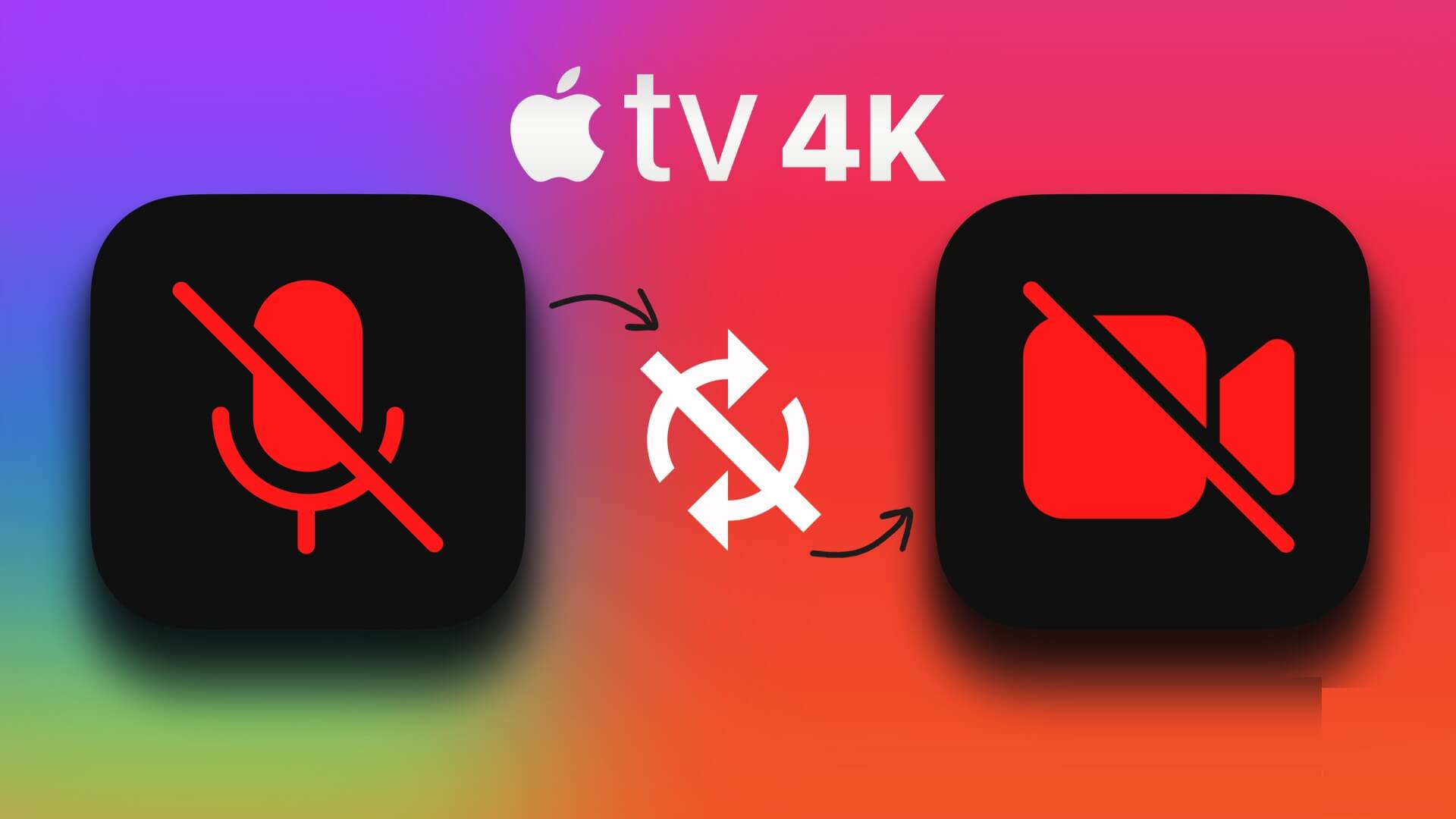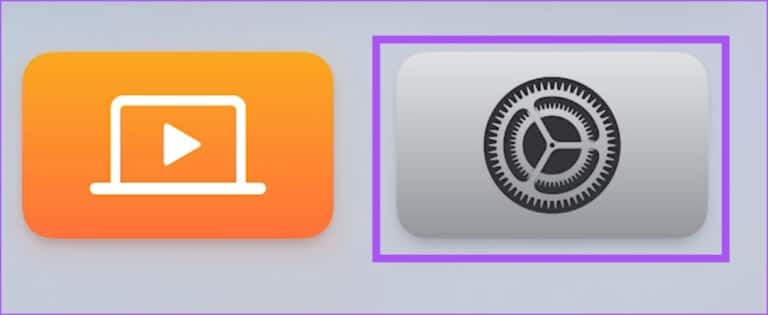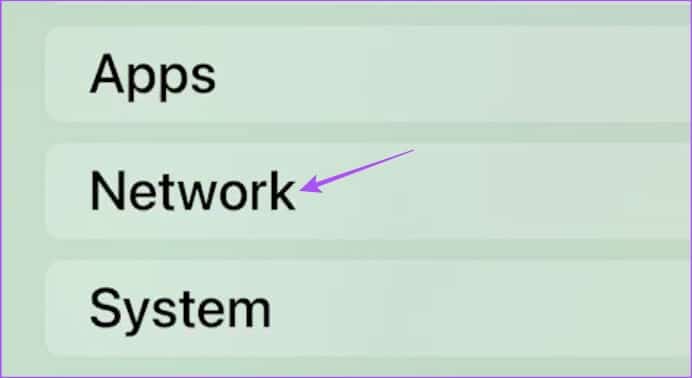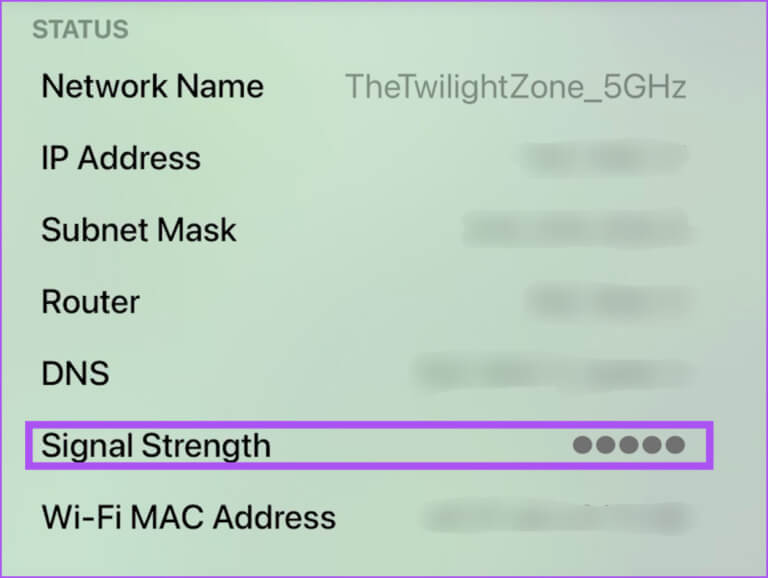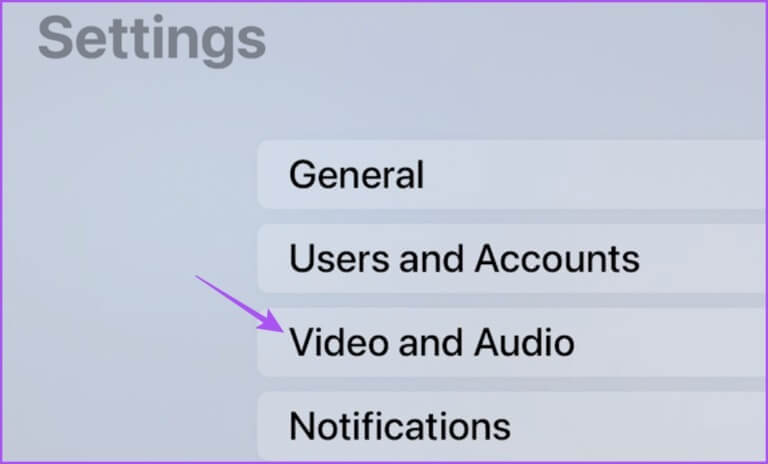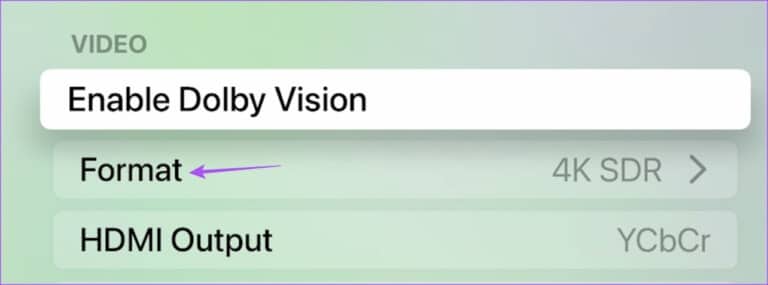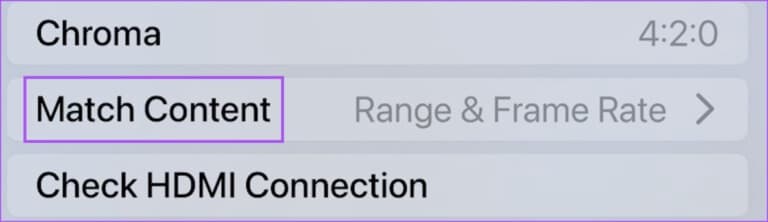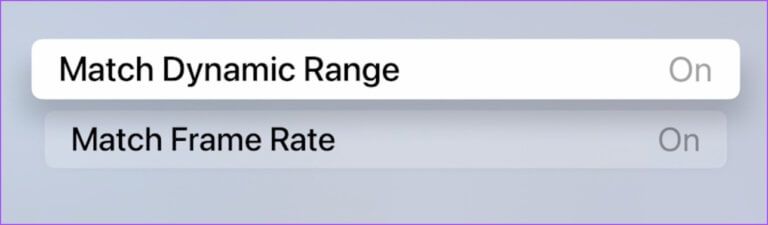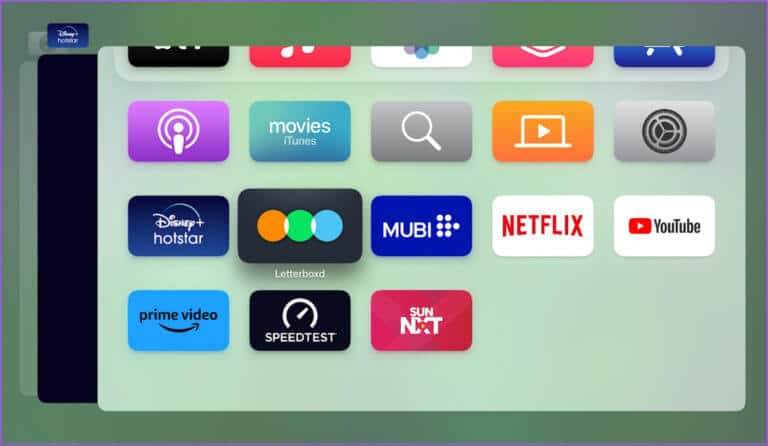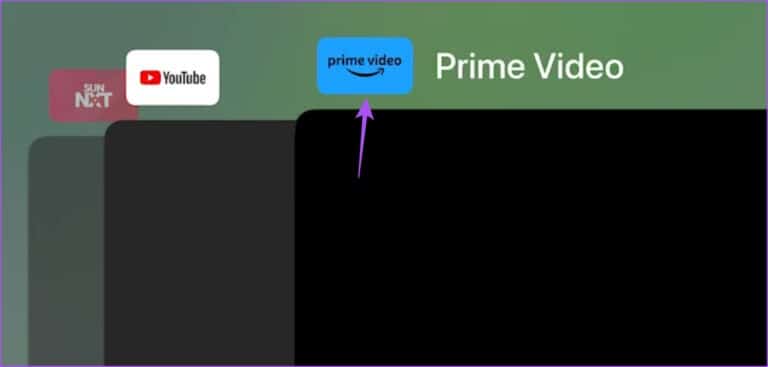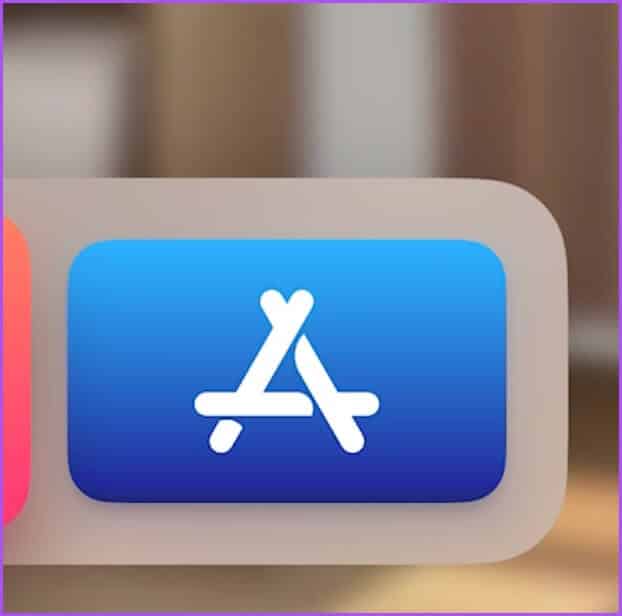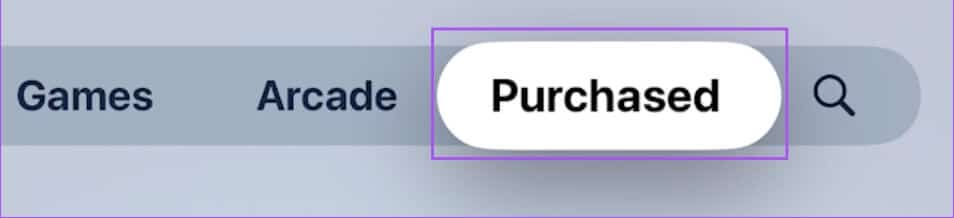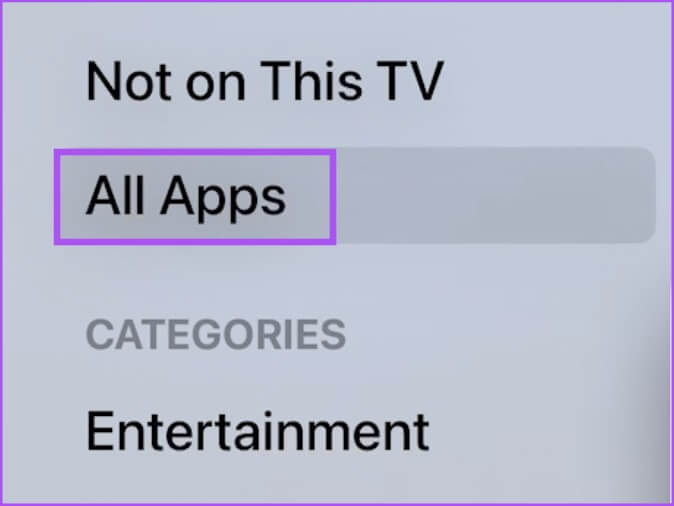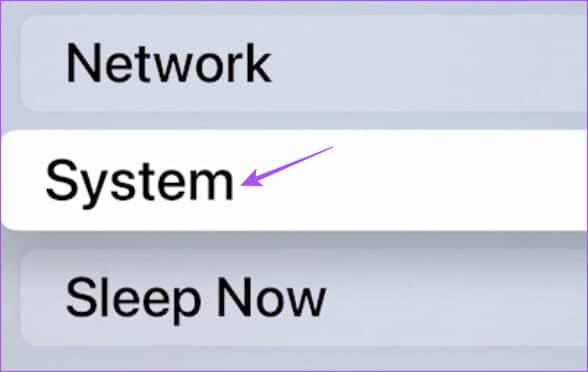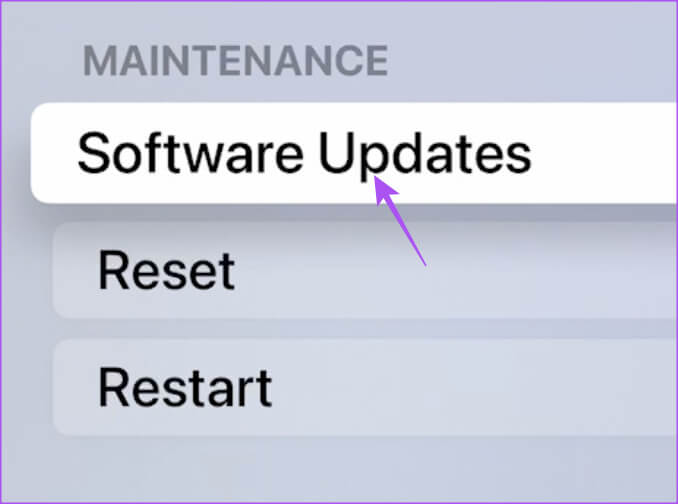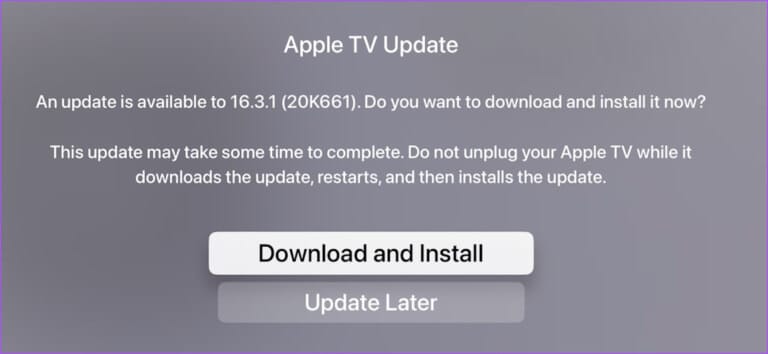Apple TV 7K에서 동기화되지 않는 오디오 및 비디오에 대한 4가지 수정 사항
Apple TV 4K는 집에서 영화 같은 시청각 경험을 제공할 수 있습니다. TV만 선택하면 되고확성기 좋아하는 콘텐츠를 최상의 품질로 즐길 수 있는 적절한 콘텐츠입니다. 그러나 때때로 좋아하는 프로그램이나 영화를 스트리밍하는 동안 비디오와 오디오에서 이상한 것을 경험할 수 있습니다.
영상이 각 장면의 음성 대화보다 선행한다고 느낄 수 있습니다. 이는 오디오가 Apple TV의 비디오와 올바르게 동기화되지 않음을 의미합니다. 많은 영화와 TV 프로그램에서 이런 일이 발생하더라도 걱정하지 마십시오. 다음은 Apple TV 4K에서 비디오와 동기화되지 않은 오디오를 수정하는 몇 가지 효과적인 방법입니다.
1. 인터넷 연결 확인
첫 번째 문제 해결 방법부터 시작하여 Apple TV 4K의 인터넷 연결 상태를 확인합니다. 오디오가 장치의 비디오와 동기화되지 않는 주된 이유 중 하나는 인터넷 대역폭이 충분하지 않거나 연결이 간헐적일 수 있습니다. 체크외에 속도 테스트 실행 PC와 모바일에서 Apple TV 4K를 Wi-Fi에 연결한 경우 인터넷 연결의 신호 강도를 확인하는 방법은 다음과 같습니다.
단계1 : Apple TV 4K 홈 화면에서 다음으로 이동합니다. 설정.
단계2 : 아래로 스크롤하여 선택 네트워크.
단계3 : 상태에서 확인 연결된 Wi-Fi 네트워크의 신호 강도.
신호 강도가 약한 경우 Apple TV 4K를 라우터에 더 가까이 가져가거나 듀얼 밴드 라우터가 있는 경우 5GHz 주파수 대역에 연결하는 것이 좋습니다.
2. 무선 헤드셋의 배터리 잔량 확인
인터넷 속도가 좋으면 Bluetooth 헤드폰의 배터리 잔량을 확인해야 합니다. Apple TV 4K에서 Bluetooth 헤드폰을 사용하는 경우 배터리 잔량을 확인하십시오. 오디오가 비디오와 동기화되지 않는 이유는 배터리 부족 때문일 수 있습니다. 헤드폰을 충전하고 다시 연결하여 문제가 해결되었는지 확인하는 것이 좋습니다.
3. HDMI 케이블 확인
Apple TV 4K는 Dolby Vision HDR 및 Dolby Atmos 콘텐츠를 표시할 수 있습니다. 하이엔드 재생 형식에는 데이터 전송을 위한 고품질 HDMI 케이블이 필요합니다. 따라서 오디오가 비디오와 동기화되지 않는 문제가 여전히 발생하는 경우 HDMI 케이블을 Apple TV 2.1K용 새 HDMI 4 케이블로 교체하는 것이 좋습니다.
4. 비디오 및 오디오 설정 확인
HDMI 케이블을 확인한 후 Apple TV 4K의 재생 설정을 살펴봐야 합니다. 권장 동영상 형식은 4K SDR 60Hz(유럽의 경우 50Hz 선택)입니다. 이것은 프레임 속도 일치 및 동적 범위 일치를 활성화하는 것과 결합되어 가능한 최상의 시청각 경험을 제공합니다.
Apple TV 4K는 빠른 미디어 전환 프로세스를 사용하여 방송 플랫폼에 따라 오디오 및 비디오 재생의 최상의 조합을 자동으로 재생합니다. 이를 확인하고 활성화하는 방법은 다음과 같습니다.
단계1 : 열다 설정 애플 TV 4K에서.
단계2 : 퍄퍄퍄 비디오 및 오디오.
단계3 : 퍄퍄퍄 조정.
단계4 : 고르다 4K SDR 60Hz 또는 50Hz(유럽용) 귀하의 지역에 따라.
단계5 : 목록으로 돌아가기 설정 콘텐츠 일치를 선택합니다.
단계6 : 할 수있게하다 다이내믹 레인지 매칭 و "프레임 속도 일치".
단계7 : 닫다 설정 그리고 문제가 해결되었는지 확인하십시오.
5. 응용 프로그램 종료 및 다시 시작
Apple TV 리모컨에 클릭 앤 터치가 활성화되어 있으면 문제가 있는 스트리밍 앱을 강제로 종료하고 다시 시작할 수 있습니다. 방법은 다음과 같습니다.
단계1 : Apple TV 리모컨에서 TV 아이콘을 두 번 탭하여 백그라운드 앱 창을 표시합니다.
2 단계: 클릭패드 왼쪽의 왼쪽 탐색 버튼을 사용하여 스트리밍 앱을 검색합니다.
단계3 : 앱 창을 위로 끌어 배경에서 제거합니다.
단계4 : 응용 프로그램을 다시 시작하고 문제가 해결되었는지 확인하십시오.
6. 방송 앱 업데이트
여전히 문제가 발생하는 경우 Apple TV 4K에서 스트리밍 앱의 버전을 업데이트해야 합니다. 일반적으로 새 버전에는 이 재생 문제를 일으키는 버그나 결함이 없습니다.
단계1 : 가게를 열다 응용 애플 TV 4K에서.
단계 2: 찾기 구매 한 상단 메뉴바에서
단계3 : 퍄퍄퍄 모든 앱 왼쪽 메뉴에서.
4 단계: 확인 버전 업데이트 가능 브로드캐스트 애플리케이션용.
단계5 : 설치 후 최신 정보 , 응용 프로그램을 다시 시작하고 문제가 해결되었는지 확인하십시오.
7. TVOS 업데이트
어떤 해결 방법도 작동하지 않는다면 Apple TV 4K의 소프트웨어 관련 문제일 수 있습니다. 따라서 Apple TV 4K에서 tvOS 버전을 업데이트하십시오. 다음과 같이하세요:
단계1 : 열다 설정 애플 TV 4K에서.
단계2 : 아래로 스크롤하여 선택 시스템.
단계3 : 퍄퍄퍄 프로그램 업데이트.
단계4 : 퍄퍄퍄 소프트웨어를 업그레이드합니다.
단계5 : 영화 가용성 업데이트 퍄퍄퍄퍄퍄퍄퍄 다운로드하여 설치합니다.
단계6 : 설치 후 업데이트 , 아무거나 열다 신청 스트리밍하여 일부 콘텐츠를 재생하여 문제가 해결되었는지 확인하세요.
동기화
이러한 문제 해결 방법은 이 문제를 해결하고 시청각 경험을 동기화해야 합니다. 스트리밍 장치를 최대한 활용하고 싶습니까? Apple TV 4K를 위한 최고의 TV를 확인하십시오.